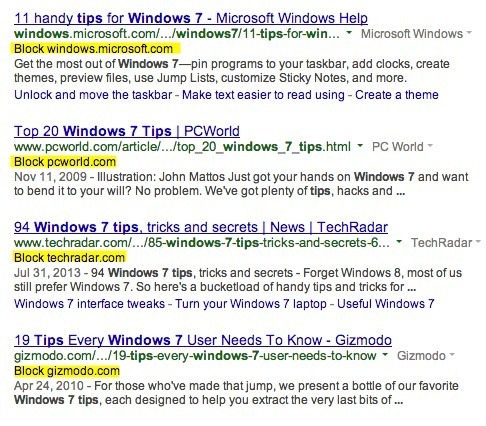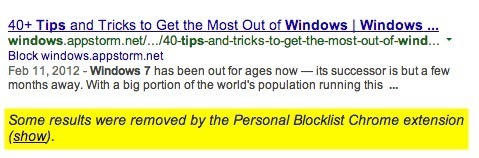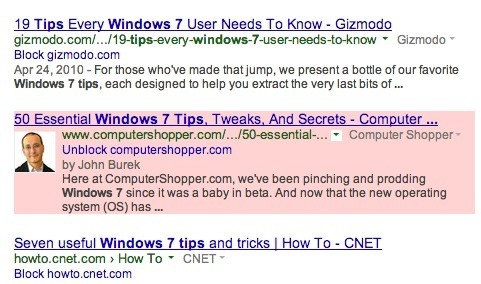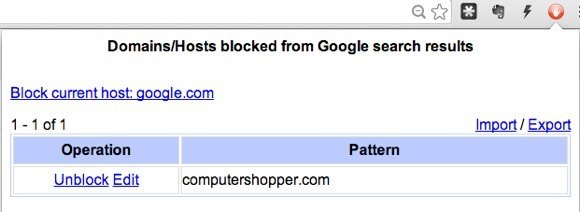Mimo że korzystam z Google podczas wszystkich moich poszukiwań online, nadal nie jest to idealne. Każdego dnia zmieniają swoje algorytmy i każda zmiana nie zawsze jest lepsza. Dodaj do tego wszystkie spersonalizowane i geo-specyficzne wyniki wyszukiwania, a otrzymasz inny zestaw wyników, nawet jeśli szukasz dwa razy tego samego.
Dla kogoś takiego jak ja jest wiele razy, gdy po prostu nie chcę widzieć określonej witryny w wynikach wyszukiwania. Na przykład, zanim kupię coś online, zawsze sprawdzam stronę Amazon, ponieważ jestem głównym członkiem. Oznacza to, że gdy przeprowadzam wyszukiwanie w Google, nie zależy mi na wyświetleniu wyniku Amazona, który może czasami zająć kilka automatów. Nie chcę też ręcznie wykluczać witryny za każdym razem, gdy przeprowadzam wyszukiwanie.
Czy istnieje sposób na trwałe zablokowanie witryny z wyników wyszukiwania Google? Na szczęście tak, ale będzie to wymagało instalacji rozszerzenia. W tym artykule pokażę Ci, jak trwale blokować określone witryny z wyników wyszukiwania Google.
Lista zablokowanych witryn osobistych
Możesz utworzyć osobistą listę blokowania witryn w przeglądarce Google Chrome, instalując rozszerzenie z Google o dokładnie takiej nazwie.
Osobista lista zablokowanych przez Google
Po zainstalowaniu w Chrome i wykonaniu wyszukiwania w Google zobaczysz możliwość zablokowania tej strony bezpośrednio pod tytułem i adresem URL dla wyniku wyszukiwania.
Po kliknięciu linku blokowego wynik natychmiast znika z wyników wyszukiwania. Jedną z przydatnych funkcji rozszerzenia jest to, że powie Ci na dole strony, jeśli jakiekolwiek wyniki zostały zablokowane. Jest to przydatne w niektórych przypadkach, gdy chcę zobaczyć, jakie witryny zostały zablokowane dla tego konkretnego zapytania. Po zablokowaniu witryny nie będzie ona widoczna nie tylko w wynikach wyszukiwania tego zapytania, ale nie pojawi się w ogóle w wynikach wyszukiwania żadnego zapytania. Ostrożnie blokuj witryny, ponieważ nigdy nie pojawią się ponownie.
Jeśli klikniesz przycisk Pokaż, wynik pojawi się ponownie oryginalna pozycja, w której się znajdował i zostanie podświetlona w jasnoróżowym kolorze. Jeśli chcesz, możesz odblokować witrynę w tym momencie.
Jeśli chcesz zobaczyć listę wszystkich zablokowanych witryn, po prostu kliknij dziwną ikonę listy bloków na pasku narzędzi. Wygląda na dziwny kolor pomarańczowy z ikoną dłoni. Nie mam pojęcia, dlaczego mieliby to wybrać, ale ok.
Ponadto istnieje możliwość zablokowania hosta dla bieżącej karty. Jestem na Google.com powyżej, więc pokazuje "Zablokuj bieżący host: google.com". Jeśli masz otwartą kartę i chcesz ją zablokować, nie musisz jej szukać w wynikach wyszukiwania, kliknij przycisk i zablokuj.
Oprócz tego rozszerzenia Google ma również Raport na temat spamu internetowego wtyczki pozwalającej zgłaszać witryny jako spam. Też mam to zainstalowane, ponieważ jest kilka razy, kiedy dostaję spamowe wyniki i lepiej zarówno zgłosić witrynę jako spam i zablokować ją, a nie tylko blokować. W ten sposób, jeśli wystarczająca liczba osób zgłosi witrynę jako spam, zostanie ona ostatecznie zepchnięta w dół w wynikach wyszukiwania.
Korzystając z tych dwóch rozszerzeń w Chrome, możesz naprawdę uporządkować wyniki bardziej według własnych upodobań. To zajmuje trochę czasu i cierpliwości, ale warto poświęcić czas, jeśli wykonujesz setki wyszukiwań w dzień taki jak ja.
Jeśli jesteś użytkownikiem Firefoksa, możesz zainstalować podobny dodatek które zablokuje niepożądane wyniki od Google. Niestety, wydaje się, że nie ma dobrych rozwiązań dla IE i Safari, więc jeśli korzystasz z tych przeglądarek, masz trochę szczęścia. Jeśli wiesz, jak to zrobić w tych przeglądarkach, daj nam znać w komentarzach. Ciesz się!